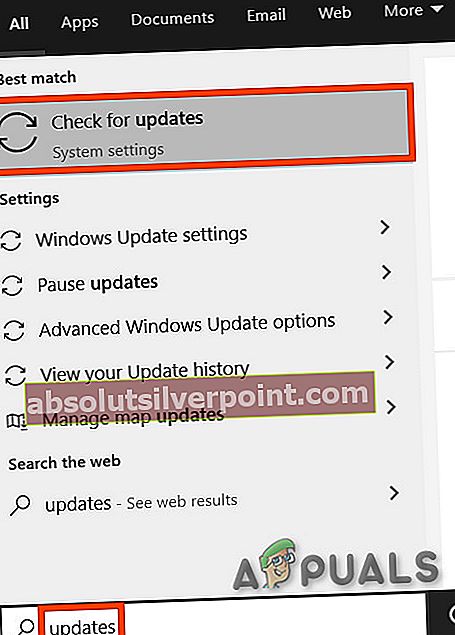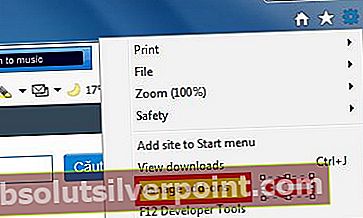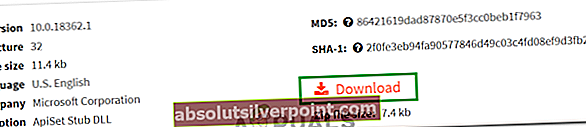Når du åbner programmer som Internet Explorer eller et spil i Windows, kan du støde på fejlmeddelelsen, der fortæller dig, at et program ikke åbnes, fordi filen API-ms-win-core-timezone-l1-1-0.dll mangler. Nogle gange foreslås det, at du geninstallerer programmet, hvilket kan være en mulig løsning på problemet. Programmets navn skal også være synligt på det øverste felt, som det ses på billedet nedenfor. Fejlen er relateret til nitroshare.exe
Denne fejl kan skyldes, hvis Microsoft Visual C ++ Redistributable ikke er installeret, eller DLL-filen er fraværende på grund af ikke-anvendte opdateringer eller Lync-tilføjelsen i Internet Explorer - det vil sige, hvis du får denne fejl i Internet Explorer. Det anbefales også midlertidigt at deaktivere dit antivirusprogram, hvis du installerer et program. AVG-antivirus er især kendt for at forårsage dette problem. Deaktiver derfor alle former og udvidelser af antivirusprogrammet.
Hvis du ikke kan geninstallere applikationen, vil denne vejledning lære dig, hvordan du får problemet løst.

Metode 1: Installation af Microsoft Visual C ++ Redistribuerbar
Microsoft Visual Studio 2015 skaber en afhængighed af Universal CRT (C Runtime), når applikationer bygges ved hjælp af Windows 10 SDK (Software Development Kit). Installation af Microsoft Visual C ++ Redistributable gør api-ms-win-core-timezone-i1-1-0.dll-filen tilgængelig for din applikation til brug. Installation er ret let.
- Download Microsoft Visual C ++ Omfordelt til din computer. Sørg for at vælge den rigtige version til din arkitektur. x64 til 64 bit og x86 til 32 bit.
- Download også Microsoft Visual C ++ Redistributable 2012 herfra og sørg for at vælge den rigtige version.
- Gå til downloadplaceringen, og åbn vc_redist.x64.exe eller vc_redist.x86.exe som administrator.
- Følg vejledningen for at installere applikationen på din computer.
Metode 2: Opdatering af Windows
Windows Update KB2999226 er en opdatering til Universal C Runtime i Windows og anvender en rettelse til problemet ved at installere alle yderligere krævede DLL'er på systemet. Denne opdatering tillader applikationer, der er afhængige af Windows 10 Universal C Runtime-udgivelsen, at køre på tidligere Windows-operativsystemer. Det er også vigtigt at installere alle afventende opdateringer på din pc.
Denne opdatering fungerer til Windows Server 2012 R2, Windows 8.1, Windows RT 8.1, Windows Server 2012, Windows 8, Windows RT, Windows Server 2008 R2 Service Pack 1 (SP1), Windows 7 SP1, Windows Server 2008 Service Pack 2 (SP2) og Windows Vista SP2. Sådan bruges Windows Update KB2999226.
- Download opdateringspakken fra det link, der svarer til dit operativsystem og din arkitektur.
- Start den opdateringspakke, du downloadede, og vent, mens den installeres i baggrunden. Du kan se den installerede opdatering i Windows-opdateringer.
- Alternativt kan du gøre dette fra Windows Updates, hvilket i dette tilfælde er vigtigt at installere alle de ventende opdateringer.
- Klik på Start-knappen, skriv 'Windows Updates', og tryk derefter på enter.
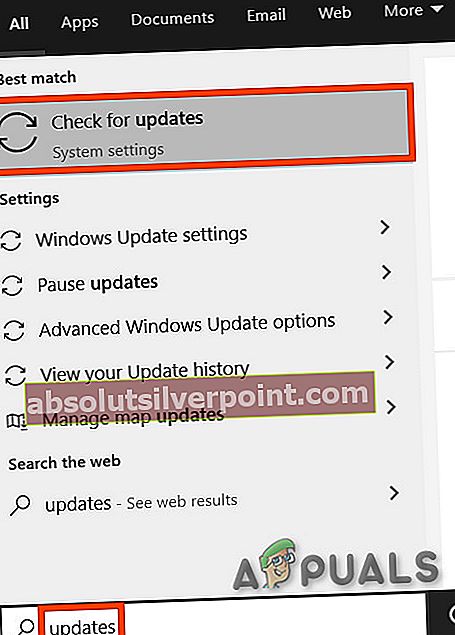
- Klik på 'Søg efter opdateringer', og vent derefter, mens Windows søger efter opdateringer til din pc.

- Hvis der er opdateringer, vil du se en besked, der fortæller dig, at vigtige eller valgfrie opdateringer er tilgængelige, eller beder dig gennemgå vigtige eller valgfrie opdateringer. Klik på meddelelsen for at se de opdateringer, der skal installeres.
- Søg efter “KB2999226” på opdateringslisten, vælg og installer den. Ellers hvis du vil installere alle opdateringer, skal du aktivere afkrydsningsfelterne for opdateringerne Vigtigt eller valgfrit, og klik derefter på Installer.
Metode 3: Deaktivering af Microsoft Lync-tilføjelse i Internet Explorer
For nogle brugere begyndte denne fejl at vises efter opdatering af Microsoft Office. Deaktivering af Lync-tilføjelse i IE løser problemet.
- Åbn Internet Explorer ved at skrive “IE” i startmenuen og trykke på Enter.
- Klik på knappen Indstillinger øverst til højre på skærmen, og vælg Administrer tilføjelser.
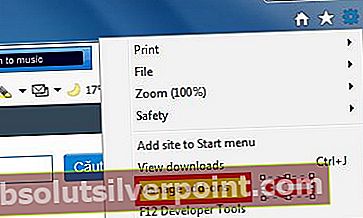
- Højreklik på Lync Klik for at ringe og Lync Browser Helper, og vælg derefter Deaktiver tilføjelse.
- Genstart din pc og kontroller, om fejlen stadig vedvarer.
Metode 4: Hentning og anvendelse af filer manuelt
I nogle tilfælde genkendes filerne muligvis ikke, og det eneste alternativ, der er tilbage, er at tilføje dem manuelt. For at gøre det:
- Naviger til dette websted.
- Download både 32-bit og 64-bit filer.
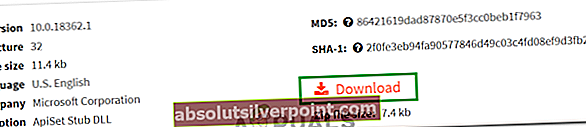
- Placer filerne som angivet nedenfor.
Hvis du bruger 32-bit Windows: Placer 32-bit dll-fil i C: \ Windows \ System32 Hvis du bruger 64-bit Windows: Placer 32-bit dll-fil i C: \ Windows \ SysWOW64 Placer 64-bit. Dll-fil i C: \ Windows \ System32
- Når du har gjort som beskrevet ovenfor, skal du kontrollere, om problemet fortsætter.
Bemærk:I nogle tilfælde rapporterede brugerne, at fejlen blev løst ved at køre AVG-afinstallationsværktøjet på deres computere.